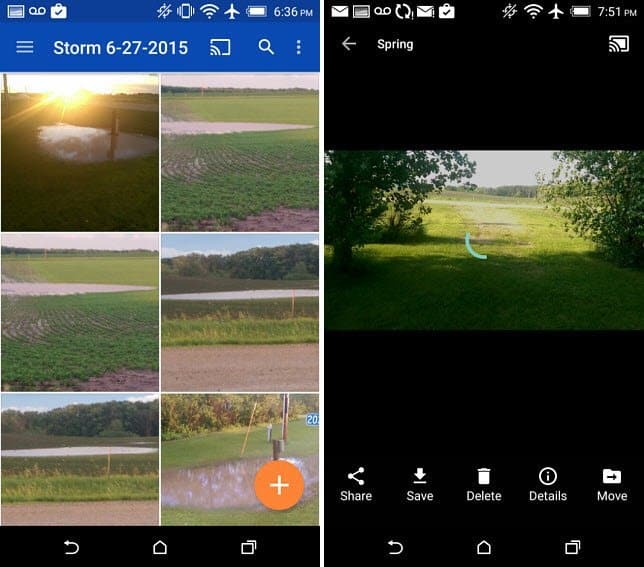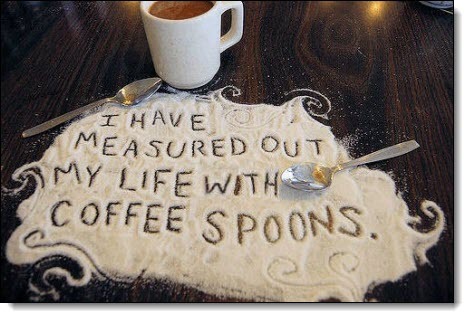Cellaszegélyek rajzolása a Microsoft Excel programban
Termelékenység Microsoft Excel Hős / / September 21, 2021

Utoljára frissítve

Ha olyan cellaszegélyt szeretne a lapon, amely kívül esik az előre meghatározott lehetőségeken, akkor tetszés szerint egyszerűen rajzolhat szegélyeket az Excelben.
A Microsoft Excel jó választékot kínál az előre elkészített cellaszegélyekhez. Választhat felülről, alulról, balról, jobbról, vastagból, kettősből stb. De a közelmúltban a Microsoft lehetőséget adott az Excel felhasználóknak meghúzzák saját határaikat is.
A Szegély rajzolása eszközökkel választhat egy vonaltílust és színt, szegélyrácsot alkalmazhat egy cellablokkra, és könnyedén törölheti az egyes vonalakat.
Ha olyan cellaszegélyt szeretne létrehozni, amely kívül esik az előre meghatározott beállításokon, a következőképpen rajzolhat határokat a Microsoft Excel programban.
Hogyan rajzoljunk cellahatárt az Excelben
Először válassza ki azt a cellát, amelyhez szegélyt szeretne hozzáadni. Ezután menjen a itthon lapon kattintson a ikonra Határok legördülő listát, és tekintse meg a Szegélyek húzása részt alul.
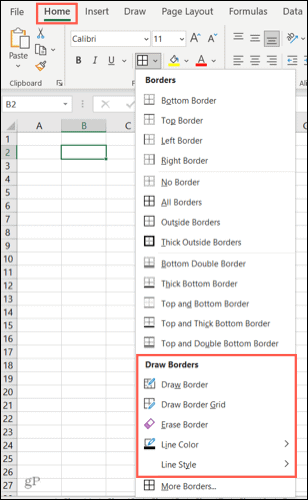
A rajzeszköz használata előtt tetszés szerint kiválaszthatja a szegély stílusát és színét.
Válasszon vonalszínt és stílust
Felett lebeg Vonal színe majd válasszon egy szép árnyalatot a felugró menü palettájáról. Alternatívaként választhat További színek egyéni színt használni.
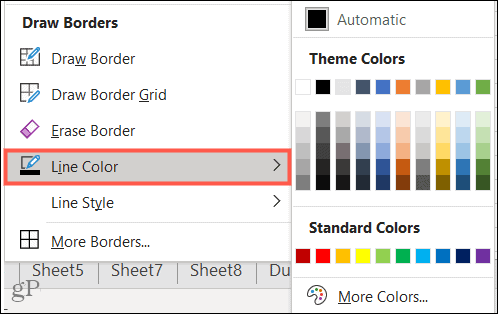
Menj Vonalstílus vékony, vastag, szaggatott vagy szaggatott vonal használata a felugró menüből.
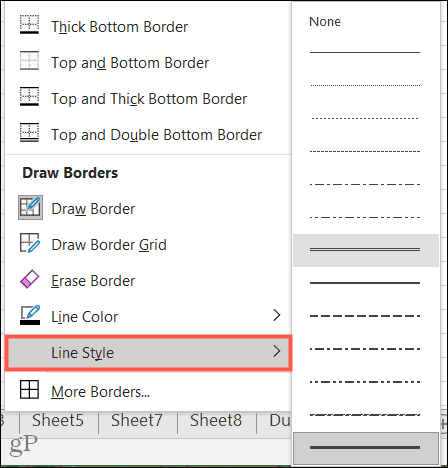
Rajzoljon szegélyt vagy szegélyrácsot
Ha készen áll a szegély létrehozására, válassza a Szegély rajzolása lehetőséget, ha egyszerre csak egy sort szeretne alkalmazni, vagy a Szegélyrajz rajzolásával minden oldal hozzáadásához a cellacsoporthoz.
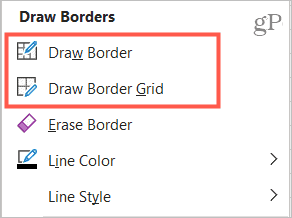
Használni Rajzolás, kattintson minden sorra, hogy egyetlen cellához szegélyt hozzon létre. Ez lehetővé teszi a szegély bármely részének hozzáadását, vagy a színek és stílusok keverését.
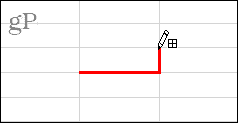
Használni Rajzoljon szegélyrácsot, kattintson a csoport első cellájára, majd húzza végig a többin. Ez egy teljes négyoldalas szegélyt helyez el a tartomány minden cellájában.
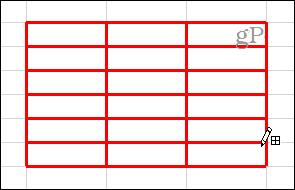
Vonal vagy szegély törlése
A Szegélyek húzása eszközök listájában egy ikont is látni fog Szegély törlése választási lehetőség. Ezzel törölheti az egyes cellák sorait, ha rákattint minden eltávolítani kívánt sorra.
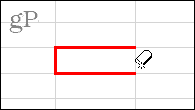
Határrács esetén ugyanezt teheti, ha rákattint egy -egy sor törlésére, vagy húzza végig a rács egyes részeit, hogy több sort eltávolítson.
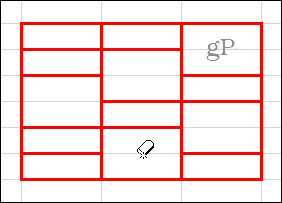
Előre definiált szegélyek használata rajzolás után
Miután a testreszabások, például a vonal színe és stílusa segítségével rajzolt egy szegélyt, bármikor visszatérhet a Szegélyek legördülő menü tetején lévő előre elkészített szegélyek használatához.
Egy dolgot azonban szem előtt kell tartani, hogy amikor ezt megteszi, akkor a kiválasztott vonal színe és stílusa marad az előre meghatározott szegélyek választási lehetősége. Bár lehet, hogy pontosan ezt akarja, lehet, hogy nem is az.
Az alapértelmezett szegélystílusokhoz való visszatéréshez válassza a lehetőséget Vonal színe és válassza az Automatikus, majd a lehetőséget Vonalstílus és válassza ki a lista tetején található vékony vonalat (a Nincs alatt).
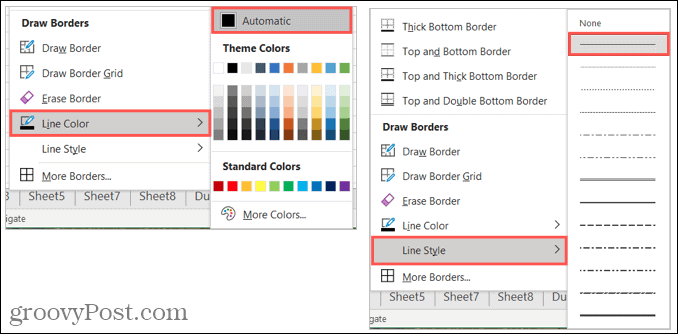
Hozzon létre cellahatárokat az Excelben
A Szegély rajzolása funkció remek kiegészítője az Excelnek. Segítségével ide vagy oda dob egy sort, vagy szegélyrácsot hoz létre kevesebb munkával és kevesebb kattintással, mint korábban. Mit gondol erről a funkcióról?
Ha többet szeretne tenni a Microsoft Excel programmal, nézze meg, hogyan egyesíteni és szétválasztani a cellákat vagy hogyan kell keresse meg és cserélje le a formázást.
A Google Chrome gyorsítótárának, a cookie -knak és a böngészési előzményeknek a törlése
A Chrome kiváló munkát végez a böngészési előzmények, a gyorsítótár és a cookie -k tárolásában, hogy optimalizálja a böngésző online teljesítményét. Az övé hogyan ...
Áruházon belüli áregyezés: Hogyan lehet online árakat kapni a boltban történő vásárlás során
A boltban történő vásárlás nem jelenti azt, hogy magasabb árat kell fizetnie. Az árazási garanciáknak köszönhetően online kedvezményeket kaphat vásárlás közben ...
Hogyan ajándékozzon Disney Plus előfizetést digitális ajándékkártyával
Ha élvezte a Disney Plus szolgáltatást, és szeretné megosztani másokkal, itt vásárolhat Disney+ Gift előfizetést a ...
Útmutató a dokumentumok megosztásához a Google Dokumentumokban, Táblázatokban és Diákban
Könnyen együttműködhet a Google webes alkalmazásaival. Íme az útmutató a Google Dokumentumokban, Táblázatokban és Diákban való megosztáshoz az engedélyekkel ...